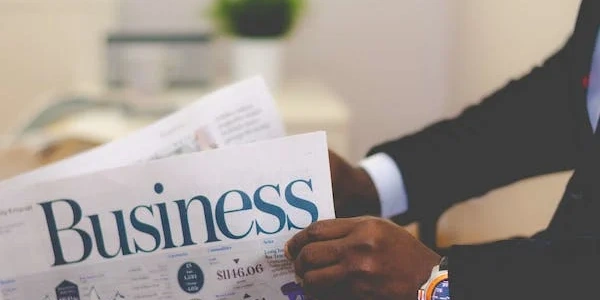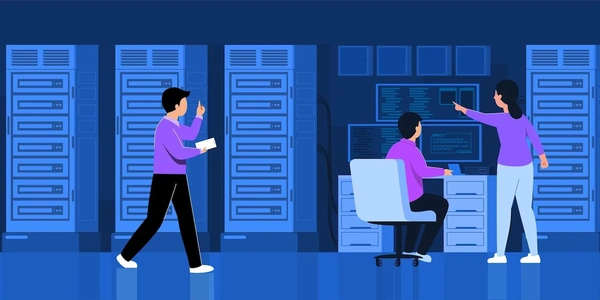Angular 5 フォント インポート ガイド
Angular 5で新しいフォントをプロジェクトにインポートする方法
Angular 5のプロジェクトに新しいフォントをインポートするには、以下の手順に従います。
フォントファイルをプロジェクトに追加する
- プロジェクトの
assetsフォルダーにフォントファイルをコピーします。このフォルダーは、静的なアセットを保存するために使用されます。
angular.jsonファイルを編集する
styles配列にフォントファイルへのパスを追加します。- プロジェクトのルートディレクトリにある
angular.jsonファイルをテキストエディタで開きます。
{
"projects": {
"your-project-name": {
"architect": {
"build": {
"options": {
"styles": [
"src/styles.css",
"src/assets/fonts/your-font.ttf" // フォントファイルへのパス
]
}
}
}
}
}
}
your-font.ttfは、実際に使用するフォントファイルの名前と拡張子に置き換えてください。
CSSファイルでフォントを使用する
- プロジェクトのCSSファイル(例えば、
src/styles.css)で、インポートしたフォントを使用します。
@font-face {
font-family: 'YourFontName';
src: url('assets/fonts/your-font.ttf') format('truetype');
}
/* フォントを使用する要素 */
p {
font-family: 'YourFontName', sans-serif;
}
font-familyプロパティを使用して、CSSでフォントを使用する要素にフォントを適用します。@font-faceルールを使用して、フォントファミリ名とフォントファイルへのパスを指定します。
これで、Angular 5のプロジェクトに新しいフォントをインポートし、使用できるようになります。
注意
- インポートしたフォントを使用するために、ブラウザがその形式をサポートしている必要があります。
- フォントファイルの拡張子(
.ttf、.woff、.woff2など)は、使用するフォント形式に応じて適切なものを使用してください。
Angular 5 で新しいフォントをインポートする際のコード例解説
コード例1: angular.json ファイルの編集
{
"projects": {
"your-project-name": {
"architect": {
"build": {
"options": {
"styles": [
"src/styles.css",
"src/assets/fonts/your-font.ttf" // フォントファイルへのパス
]
}
}
}
}
}
}
- src/assets/fonts/your-font.ttf
フォントファイルのパスを指定します。assetsフォルダーは、静的なアセットを格納するための一般的な場所です。 - styles 配列
プロジェクトで使用するスタイルシートを指定する配列です。
この設定により、Angular CLI がビルドプロセス中にフォントファイルをバンドルし、アプリケーションに組み込みます。
コード例2: CSS ファイルでのフォントの定義
@font-face {
font-family: 'YourFontName';
src: url('assets/fonts/your-font.ttf') format('truetype');
}
/* フォントを使用する要素 */
p {
font-family: 'YourFontName', sans-serif;
}
- p
フォントを適用する要素(この例では段落)を指定します。 - format
フォントの形式を指定します。truetypeは TrueType フォントを示します。 - src
フォントファイルのURLを指定します。url()関数内に相対パスを記述します。 - font-family
フォントのファミリー名を指定します。 - @font-face
ブラウザに新しいフォントを定義するためのルールです。
このCSSコードにより、YourFontName という名前のフォントを定義し、段落要素に適用します。
コード例解説
-
フォントファイルの準備
- フォントファイルを
assetsフォルダー内に適切な場所に配置します。 - フォントファイルの形式は、使用するブラウザがサポートしている形式であることを確認してください。
- フォントファイルを
-
CSS ファイルでのフォント定義
- フォントの読み込み
フォントの読み込みには時間がかかる場合があります。フォントが完全に読み込まれる前にレンダリングが行われると、テキストがちらつくことがあります。CSSのfont-displayプロパティを使用して、フォントの表示方法を制御できます。 - フォントのウェイト
太字や斜体など、複数のウェイトを持つフォントの場合は、それぞれのウェイトに対応するファイルも用意する必要があります。 - フォント形式
ttf以外にも、woff,woff2などの形式があります。ブラウザのサポート状況に合わせて適切な形式を選択してください。
Angular 5 フォント インポート ガイド
-
@font-faceルールでフォントを定義し、CSSでフォントを使用します。
-
コンポーネントでの使用
Google Fonts の利用
- 方法
- Google Fonts のサイトで好みのフォントを選択し、生成されたリンクタグを
index.htmlの<head>内に貼り付けます。 - CSS で、Google Fonts で指定したフォントファミリー名を使用します。
- Google Fonts のサイトで好みのフォントを選択し、生成されたリンクタグを
- メリット
- 世界中で広く利用されている豊富なフォントが用意されています。
- CDN (Content Delivery Network) を利用するため、高速に読み込むことができます。
- ブラウザのキャッシュを活用できるため、複数のサイトで同じフォントを使用する場合に効率的です。
<link href="https://fonts.googleapis.com/css2?family=Roboto:wght@300;400;500&display=swap" rel="stylesheet">
/* styles.css */
body {
font-family: 'Roboto', sans-serif;
}
npm パッケージの利用
- 方法
- メリット
- プロジェクトの依存関係として管理できるため、バージョン管理が容易です。
- カスタムフォントをパッケージ化して、他のプロジェクトでも再利用できます。
npm install @angular/material
// angular.json
"styles": [
"src/styles.css",
"./node_modules/@angular/material/prebuilt-themes/indigo-pink.css"
]
SCSS/Sass の利用
- 方法
- メリット
- CSS のプリプロセッサである SCSS/Sass を利用することで、より柔軟なスタイル定義が可能になります。
- ネストや変数、mixin など、高度な機能を活用できます。
// angular.json
"styles": [
"src/styles.scss"
]
// styles.scss
@import './fonts/my-font.scss';
body {
font-family: $my-font;
}
Webpack ローダーの利用
- 方法
- メリット
- Webpack のローダーを使用することで、より細かいカスタマイズが可能になります。
- フォントの最適化や、動的なフォントの読み込みなどが実現できます。
どの方法を選ぶべきか
- フォントの種類
カスタムフォントを多数利用する場合や、特定のフォント形式に依存する場合は、npm パッケージや Webpack ローダーが適しています。 - プロジェクトの規模
小規模なプロジェクトであれば Google Fonts、大規模なプロジェクトで細かい制御が必要な場合は SCSS/Sass や Webpack ローダーがおすすめです。 - カスタマイズ性
SCSS/Sass や Webpack ローダーが高度なカスタマイズに適しています。 - 手軽さ
Google Fonts が最も簡単です。
Angular 5 でフォントをインポートする方法は、プロジェクトの状況や開発者の好みによって様々です。各方法のメリットデメリットを比較し、最適な方法を選択してください。
重要なポイント
- ブラウザの互換性
すべてのブラウザで同じように表示されるように、フォントのフォールバックを設定するなど、ブラウザの互換性を考慮する必要があります。 - フォントの最適化
フォントのサイズを最適化することで、Webサイトの読み込み速度を向上させることができます。 - フォントのライセンス
使用するフォントのライセンスを確認し、適切な範囲内で利用してください。
angular fonts